تابع SEARCH در اکسل در دسته توابع متنی (Text) قرار دارد. این تابع به شما کمک میکند تا موقعیت کاراکترها را در یک رشته پیدا کنید. عملکرد تابع SEARCH مشابه تابع FIND است؛ البته با کمی تفاوت! این توابع از پتانسیلهای قدرتمندی برخوردار هستند. نکته مهم در افزایش قدرت توابع SEARCH و FIND در توانایی شما برای تفکر تحلیلی نهفته است. این موضوع ارتباط زیادی با افزایش دانش شما در مورد سایر توابع اکسل دارد. در انتهای این آموزش تفاوتهای این دو تابع را بیان میکنیم.
نکته مهم: اگر شما نیاز دارید کاراکتری را در یک عبارت جستجو و سپس رشتهای را استخراج کنید، توابع FIND و SEARCH به تنهایی کارآمد نیستند! برای این کار باید از ترکیب آنها با دیگر توابع متنی مانند MID ، LEFT ، RIGHT و LEN استفاده کنید.
ساختار تابع SEARCH در اکسل
ساختار تابع SEARCH به شکل زیر است:
SEARCH (find_text, within_text, [start_num])
- Find_text: کاراکتری که میخواهید موقعیت آن را در رشته پیدا کنید، در این قسمت قرار دهید.
- Within_text: متن (رشتهای) که میخواهید موقعیت کاراکتر موردنظر را در آن پیدا کنید، در این قسمت قرار دهید.
- Start_num: نقطه شروع جستجوی کاراکتر موردنظر را در این قسمت تعیین کنید. این آرگومان اختیاری است. اگر مقداری در این قسمت تایپ کنید، تابع SEARCH شروع به جستجوی رشته از سمت چپ تا انتهای آن میکند.
نکته: دو آرگومان اول ضروری هستند و آرگومان سوم اختیاری است.
بیایید ببینیم این تابع چگونه کار میکند.
مثال ۱: عملکرد تابع SEARCH در اکسل
فرض کنید یک لیست از شماره تلفنهای مشتریان را در یک فایل اکسل وارد کردهاید. هر سلول در این لیست شامل موارد زیر است:
- شماره تلفن ثابت با کد یا بدون کد
- شماره فاکس
شما اطمینان دارید که شماره تلفنهای ثابت در هر سلول قبل از کاراکتر “/” درج شدهاند. همانطور که در تصویر زیر میبینید کاراکتر “/” همیشه در یک موقعیت قرار ندارد (به دلیل اینکه بعضی شمارههای ثابت با کد و بعضی بدون کد درج شدهاند.) حالا شما میخواهید شماره تلفنهای ثابت را استخراج کنید.
روش کار ما به این صورت است که ابتدا با استفاده از تابع Search موقعیت کاراکتر “/” را در رشته پیدا میکنیم. سپس با کمک تابع LEFT تمام کاراکترهای سمت چپ کاراکتر “/” (شماره تلفنهای ثابت) را استخراج میکنیم.
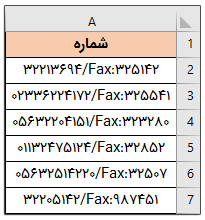 ابتدا روی سلول نتیجه (B2) کلیک کنید. سپس در نوار فرمول نرمافزار روی Fx کلیک کنید. (یا اینکه کلیدهای Shift+F3 را فشار دهید.)
ابتدا روی سلول نتیجه (B2) کلیک کنید. سپس در نوار فرمول نرمافزار روی Fx کلیک کنید. (یا اینکه کلیدهای Shift+F3 را فشار دهید.)
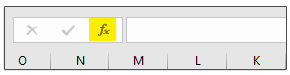
پنجره Insert Function باز میشود. از دسته توابع متنی (TEXT) تابع SEARCH را پیدا کنید و روی OK کلیک کنید.
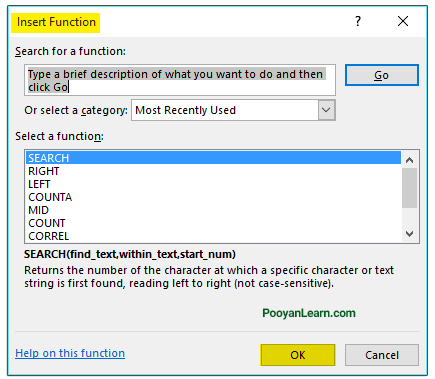
پنجره Function Arguments باز میشود. در کادر Find_text کاراکتر موردنظر که در این مثال “/” است را تایپ کنید. سپس در کادر Within_text کلیک کرده و سلول A2 را انتخاب کنید. روی OK کلیک کنید.
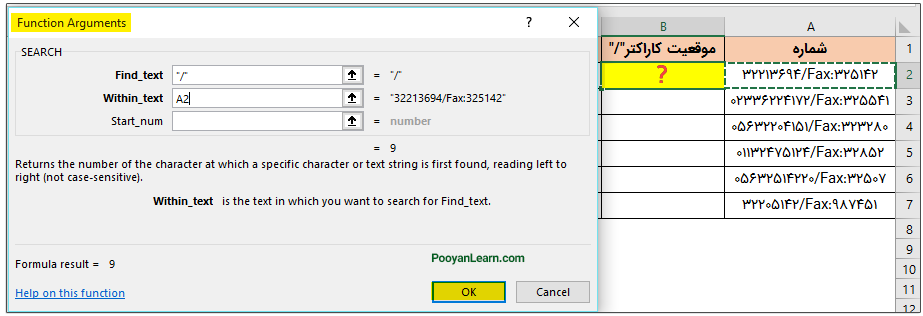
برای اعمال فرمول به بقیه سلولها به گوشه سلول B2 بروید. وقتی نشانگر ماوس به شکل علامت بعلاوه (+) درآمد، ماوس را به سمت پایین بکشید.
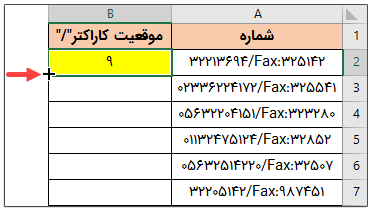
در تصویر زیر نتیجه را مشاهده کنید.
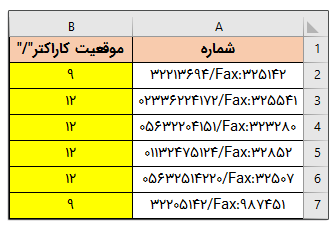
استخراج شماره تلفن به کمک تابع LEFT
حالا میخواهید شماره تلفنهای ثابت که با کد و یا بدون کد درج شدهاند، استخراج کنید. برای این کار از تابع LEFT استفاده کنید. فرمول زیر را در سلول نتیجه (C2) تایپ کنید.
LEFT(A2,B2-1)
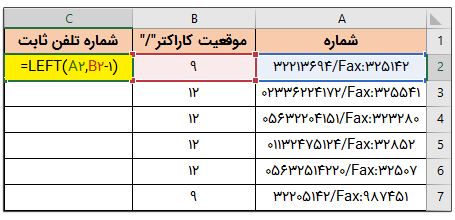
برای اعمال فرمول به سلولهای دیگر مانند مرحله قبل عمل کنید. نتیجه را در تصویر زیر ببینید.
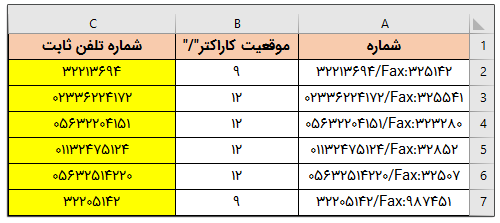
استفاده از فرمول ترکیبی دو تابع SEARCH و LEFT
با استفاده از ترکیب دو تابع SEARCH و LEFT هم میتوانید به نتیجه مثال قبل برسید. برای این کار فرمول زیر را در سلول نتیجه (C3) تایپ کنید.
LEFT(A2,SEARCH(“/”,A2)-1)
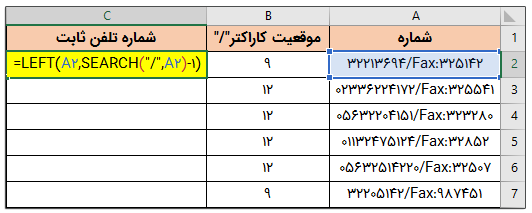
تفاوتهای توابع SEARCH و FIND در اکسل
همانطور که گفتیم عملکرد تابع FIND مشابه تابع SEARCH است. هر دوی این توابع به شما کمک میکنبد تا موقعیت کاراکترها را در یک رشته پیدا کنید.

- تابع FIND به بزرگی و کوچکی حروف حساس است. مثلا اگر از تابع FIND برای بدست آوردن موقعیت یک حرف مثل “F” در یک رشته استفاده کنید، “F” بزرگ و “f” کوچک دارای معانی مختلفی هستند. ولی تابع SEARCH به بزرگی و کوچکی حروف حساس نیست. این تفاوت را در قالب یک مثال در تصویر زیر میبینید. میخواهیم موقعیت رشته “fax” را پیدا کنیم. یک بار با استفاده از تابع SEARCH و یک بار با استفاده از تابع FIND این کار را انجام دادهایم. نتایج به دست آمده را در تصویر زیر هایلایت کردهام. همانطور که میبینید تابع SEARCH موقعیت درست رشته را برمیگرداند و تابع FIND خطای #VALUE! را برمیگرداند.

- تابع FIND امکان استفاده از کاراکترهای Wildcard را نمیدهد. ولی تابع SEARCH امکان استفاده از کاراکترهای Wildcard را میدهد. این تفاوت را در قالب یک مثال در تصویر زیر میبینید. میخواهیم موقعیت رشته “F*” را پیدا کنیم. یک بار با استفاده از تابع SEARCH و یک بار با استفاده از تابع FIND این کار را انجام دادهایم. نتایج به دست آمده را در تصویر زیر هایلایت کردهام. همانطور که میبینید تابع SEARCH موقعیت درست رشته را برمیگرداند و تابع FIND خطای #VALUE! را برمیگرداند.
 جمعبندی
جمعبندی
در این آموزش تابع SEARCH را توضیح دادیم. توجه داشته باشید که از هر دو تابع SEARCH و FIND برای جستجوی موقعیت کاراکترها در یک رشته استفاده میشود. در آموزش بعدی به آموزش تابع FIND به طور مفصل میپردازیم.


























سلام
من یه فایل در اکسل ایجاد کرده ام برای پارکینگ حال میخواستم مثلا شماره ماشین را جستجو کنم که مثلا همان ماشین در کدام ردیف هست یا اصلا ان شماره ماشین موجود هست یا نه
سلام
تابع search برای جستجوی موقعیت کاراکترهاست.
شما برای جستجوی یک رشته در ستون باید از تابع VLOOKUP استفاده کنید. مثلا در یک ستون شماره پلاک ماشین ها رو تایپ کنید و در ستون دیگر شماره ردیف. مثلا من در یک ستون شماره ماشین ها رو در سلول های A2:A4 تایپ کردم و در ستون دیگر شماره ردیف آنها رو در سلول های B2:B4 قرار دادم و شماره ماشین موردنظرم رو در سلول C1 نوشتم. فرمول به این صورت است:
(VLOOKUP(C1,A2:B4,2=
برای یادگیری بهتر و بیشتر عملکرد این تابع آموزش تابع VLOOKUP در اکسل – جستجوی یک مقدار در ستون را مطالعه بفرمایید . موفق باشید.
آموزش تابع VLOOKUP در اکسل – جستجوی یک مقدار در ستون
عالی بود
بسیار شیوا و واضح
دست مریزاد
ممنونم. هدف تیم پویان همیشه همین هست که مطالب رو چه متنی و چه ویدئویی با بیان و قلمی ساده و روان و در عین حال دقیق آماده کنه و در اختیار مخاطبان قرار بده. سپاس از همراهی شما